U盘丢失数据如何恢复?掌握这2个方法就轻松恢复!
U盘作为便携式存储设备,在日常生活和工作中扮演着重要的角色。我们会将重要的数据都保存在u盘中。但是在使用u盘时,也不可避免有时候会出现u盘数据丢失的情况。

那么如何进行u盘丢失数据恢复呢?下面小编为大家分享几个简单的恢复方法。
方法一:使用文件找回功能恢复u盘数据
有时候u盘中的数据丢失了,可能是因为我们在对文件进行移动时将它移动到了另外的位置,也可能是不小心误删了。尝试使用Windows自带的文件恢复功能或许能快速找回文件。
1.将U盘插入电脑的USB接口,确保电脑能够识别U盘;
2.在Windows系统中,按下【Win + E】快捷键,打开文件资源管理器;
3.在文件资源管理器中,单击U盘的盘符,进入U盘目录;
4.在U盘目录下,尝试找到被删除或丢失的文件,如果文件不在原位置,可以尝试使用文件资源管理器的搜索功能来查找;
5.如果找到了需要恢复的文件,可以右键点击该文件,选择【还原】或【复制到】来恢复文件。
方法二:利用数据恢复软件恢复u盘数据
如果我们对电脑的操作不是很熟悉,在u盘文件丢失的情况下,怎么进行u盘丢失数据恢复呢?比较推荐的一个方法是借助专业的数据恢复软件来找回数据。
如牛学长Windows/Mac数据恢复工具,支持多种类型文件和设备的数据扫描和恢复,同时,它没有复杂的操作,只需要简单的选择,软件就有机会对所选磁盘进行一键安全扫描。如果想使用软件恢复u盘数据,可以下载软件后按照下面恢复步骤进行操作。
恢复步骤:
步骤1:将U盘连接上电脑,然后下载启动牛学长Windows数据恢复工具,选择需要恢复数据的U盘,单击「扫描」按钮。

步骤2:牛学长Windows数据恢复工具开始扫描所有数据并在左侧窗口中展示扫描结果。
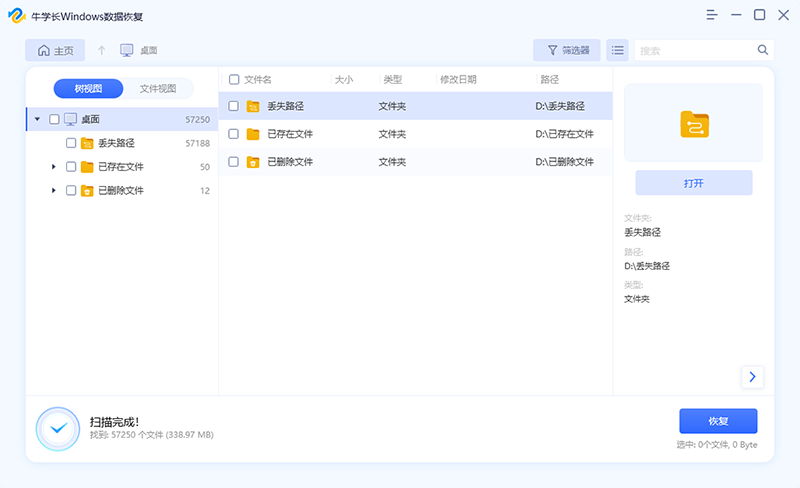
步骤3:在扫描结果中,选择需要恢复的文件或者全选所有数据并单击「恢复」按钮将其还原。
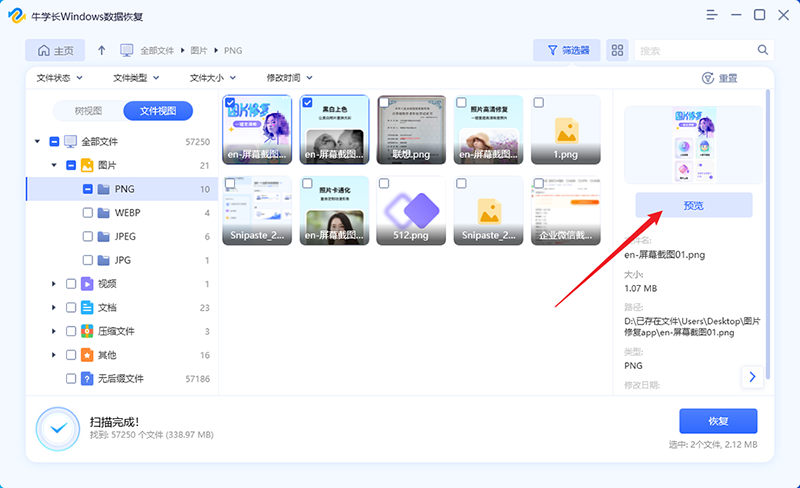
提示:不要选择u盘作为恢复后文件的保存位置,以免覆盖原始数据。
请注意,在进行任何数据恢复操作之前,务必停止对U盘的进一步写入操作,以免覆盖丢失的数据。此外,对于物理损坏的U盘,建议直接寻求专业人员的帮助,以避免进一步损坏和数据丢失如果在使用u盘时出现了类似的问题,建议按照上文所分享的方法来恢复u盘中的重要数据!







